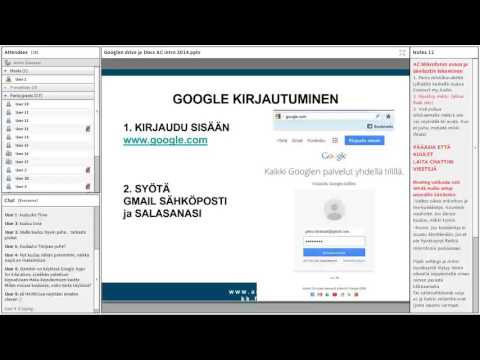Google Mapsilla on muita käyttötarkoituksia kuin vain yleisohjeiden tarjoaminen. Sen avulla voit mitata etäisyyksiä ja alueita kartalla. Voit kuitenkin tehdä tämän vain sen verkkosivustolla, koska sovellus ei vielä tue sitä.
Askeleet
Osa 1/2: Sijainnin asettaminen

Vaihe 1. Siirry Google Mapsiin
Avaa mikä tahansa verkkoselain ja siirry Google Mapsin verkkosivustoon.

Vaihe 2. Tunnista sijainti
Voit asettaa kartan nykyiseen sijaintiisi oikeassa alakulmassa olevan sijaintipainikkeen avulla tai etsiä toisen paikan kartalta käyttämällä oikeassa yläkulmassa olevaa hakukenttää.
- Nykyisen sijainnin löytäminen-Napsauta sivun oikeassa alakulmassa olevaa kompassipainiketta. Kartta mukautuu nykyisen sijaintisi mukaan. Nykyinen sijaintisi tunnistetaan sinisellä pisteellä kartalla.
- Toisen sijainnin etsiminen-Käytä hakukenttää ja kirjoita haluamasi sijainti. Mahdollisten tulosten luettelo pudotetaan alas. Napsauta haluamaasi sijaintia, ja kartta vetää automaattisesti asettamaasi paikkaan.

Vaihe 3. Määritä näkymä
Kun olet määrittänyt mitattavan sijainnin, voit säätää näkymääsi lähentämällä tai loitontamalla. Säädä näkymää oikeassa alakulmassa olevilla plus- ja miinuspainikkeilla.
Osa 2/2: Alueen mittaaminen

Vaihe 1. Käynnistä etäisyysmittaus
Napsauta hiiren kakkospainikkeella mitä tahansa kartan kohtaa, niin pikavalikko tulee näkyviin. Valitse täältä "Mittaa etäisyys". Pieni musta ympyrä näkyy kartalla. Tämä on pointtisi.

Vaihe 2. Tunnista ensimmäinen kohta
Koska mittaat aluetta, sinun on suljettava se muotoon. Siirrä ensimmäinen piste paikkaan, jossa haluat mitata, sijoittaaksesi sen alueen ensimmäiseen kulmaan.

Vaihe 3. Tunnista toinen kohta
Napsauta mitattavan alueen toista kulmaa. Siellä luodaan toinen piste, joka yhdistetään ensimmäiseen pisteeseen suoran kautta. Voit vetää näitä pisteitä säätääksesi ne oikeaan paikkaan.

Vaihe 4. Tunnista kolmas kohta
Koska mittaat aluetta, tarvitset vähintään kolme kulmaa tai sivua muodostaen kolmion. Napsauta mitattavan alueen kolmatta kulmaa. Siellä luodaan toinen piste, joka liitetään edelliseen pisteeseen suoran kautta.
Jos mittaat kolmion muotoista aluetta, sulje alue napsauttamalla sen sijaan ensimmäistä pistettä

Vaihe 5. Tunnista lisää pisteitä
Jatka mitattavan alueen kulmien napsauttamista. Niiden yhdistämiseksi piirretään lisää viivoja. Voit myös muokata mitattavan alueen muotoa napsauttamalla ja vetämällä mitä tahansa viivoja. Näet linjoille merkittyjen pisteiden väliset etäisyydet.

Vaihe 6. Sulje alue
Kun olet tunnistanut kaikki kohdat, sulje alue napsauttamalla ensimmäistä pistettä. Muoto muodostetaan.

Vaihe 7. Mittaa alue
Ennen kuin suljet alueen, mitataan vain kokonaismatka. Tämä näkyy automaattisesti vasemmassa yläkulmassa, hakukentän alla. Kun suljet alueen, mittaus muuttuu kokonaispinta -alaksi.